Instalar LockDown Browser en tu iPad

Respondus LockDown Browser es un navegador que permite la aplicación de exámenes en Moodle bajo un ambiente más seguro y controlado de trabajo, pues uniformiza las condiciones de aplicación, previniendo problemas debido al uso de los diferentes navegadores.
Ademas, bloquea las aplicaciones del equipo donde se presenta el examen, inhabilitando funciones como el pegado o copiado de los exámenes, ir a otros sitios de Internet, compartir información y garantizar que el examen se haya cerrado hasta que sea debidamente contestado, es decir, hasta que el usuario haya hecho clic en el botón “Save and Submit” una vez finalizado su examen.
Instalación
Primer paso:
– Ir al Apps Store y buscar Lockdown Browser
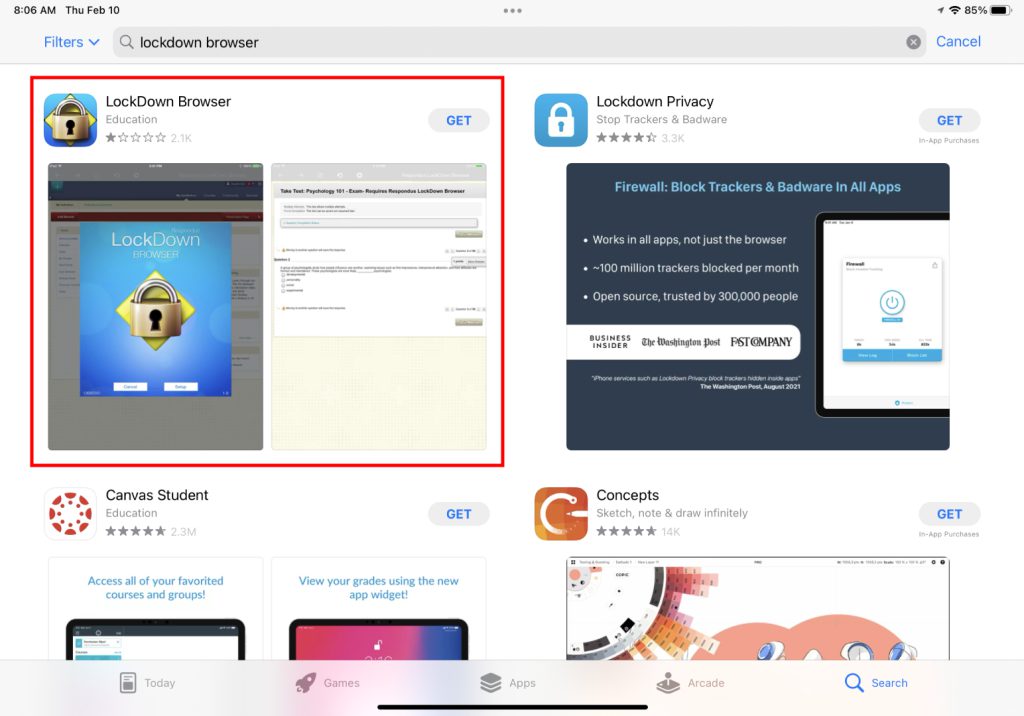
Segundo paso:
– Descargar Lockdown Browser
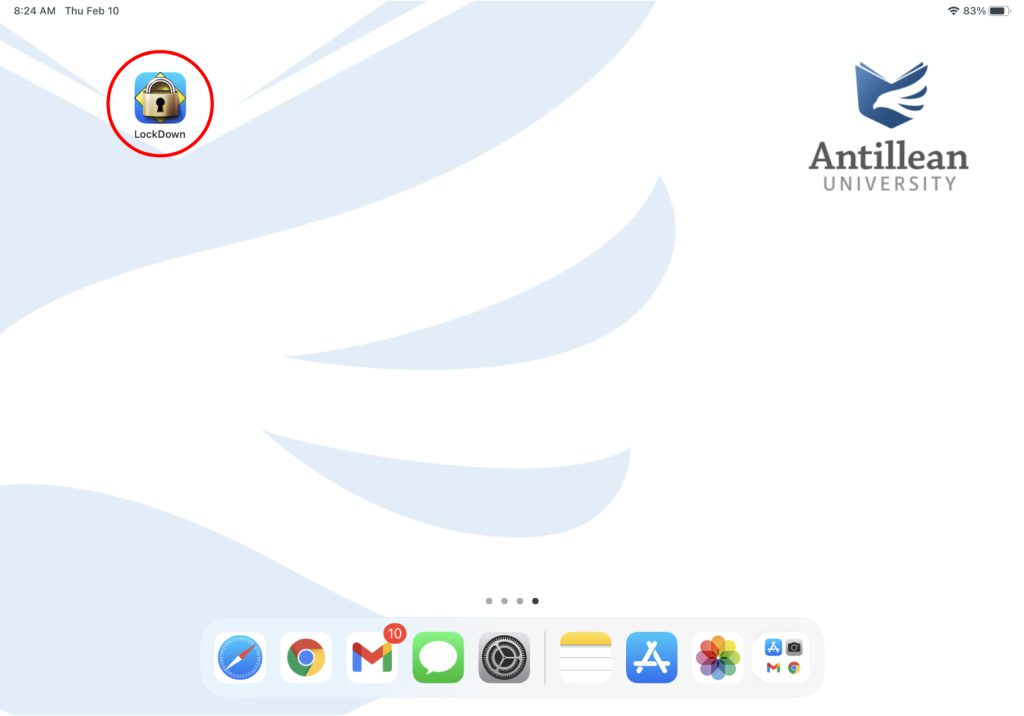
Tercer paso:
– Abrir Respondus
Cuarto paso:
- Configurar la aplicación.
- Debes escribir “Antillean Adventist University“.
- Selecciona “Antillean Adventist University“.
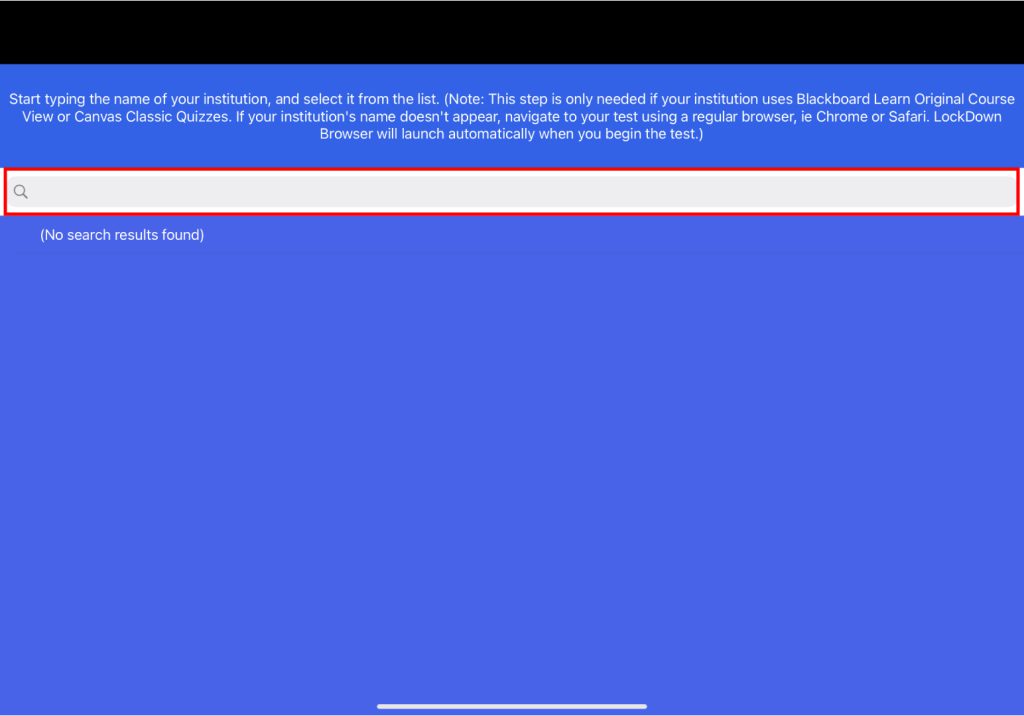
- Si el nombre de la institución no aparece, puedes utilizar el navegador de preferencia. Al presionar LockDown Browser abrirá automáticamente.
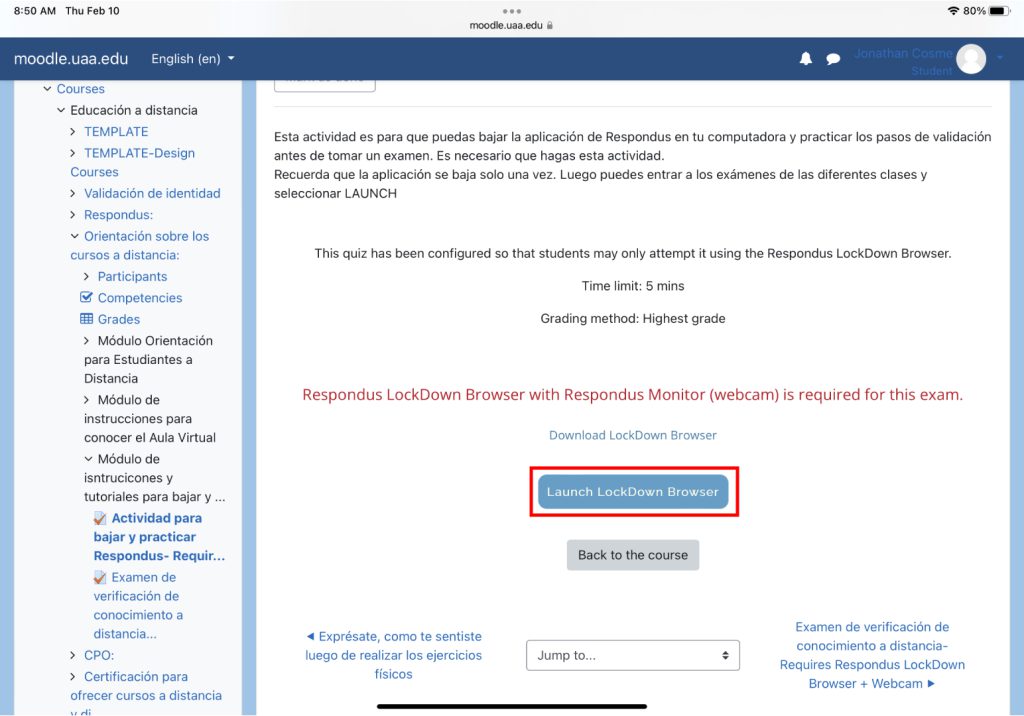
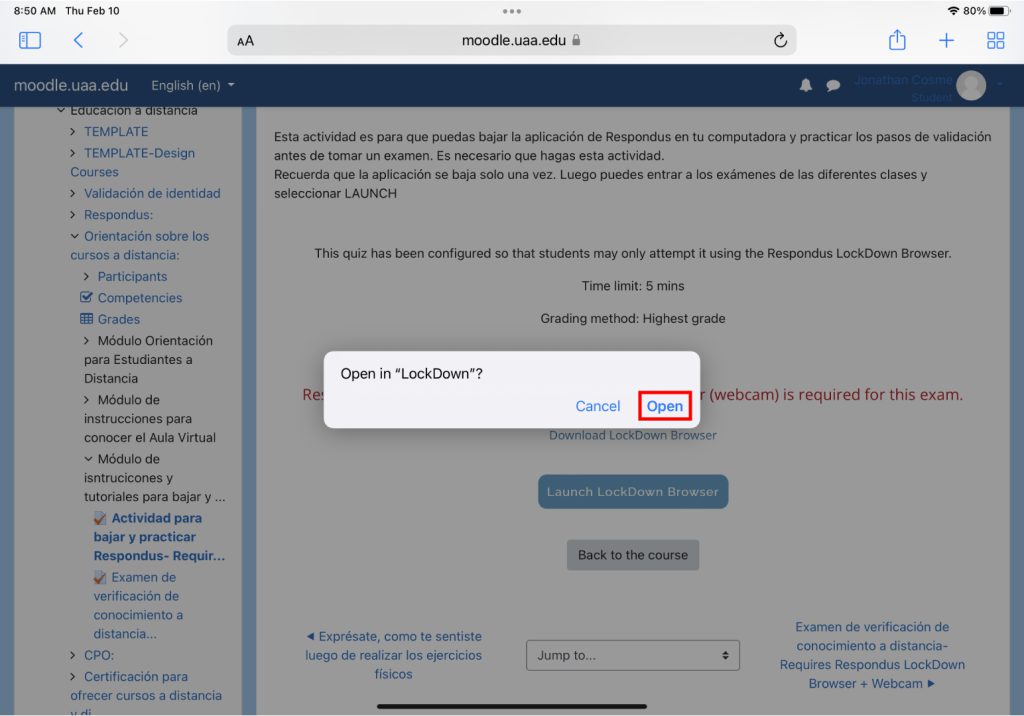
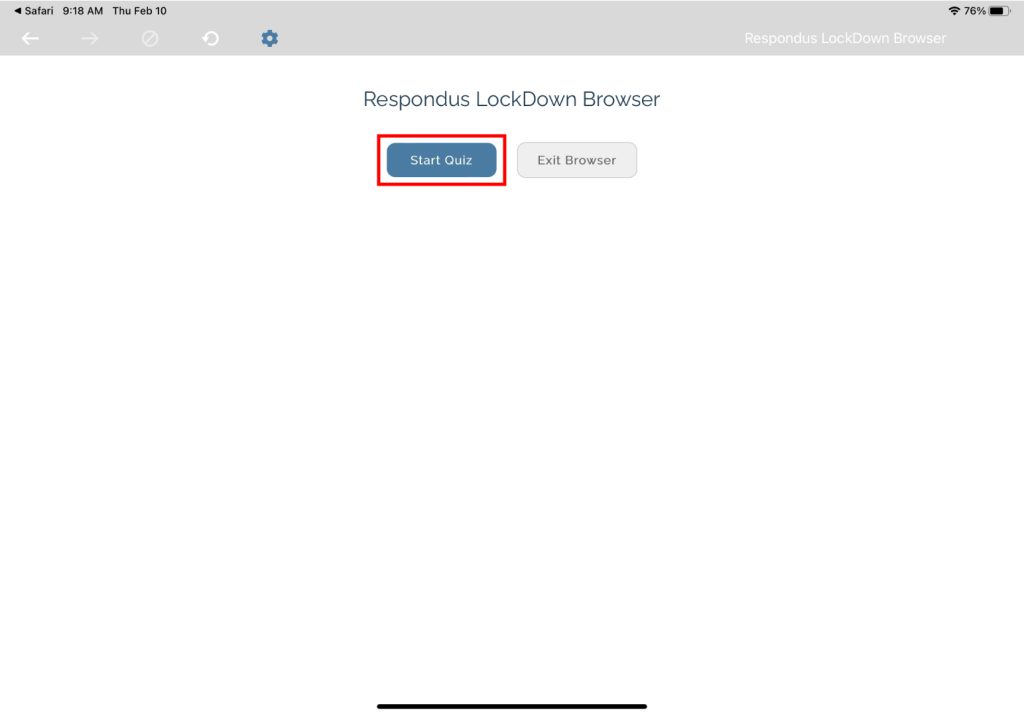
En este video le mostramos las instrucciones para instalar LockDown Browser en su iPad: